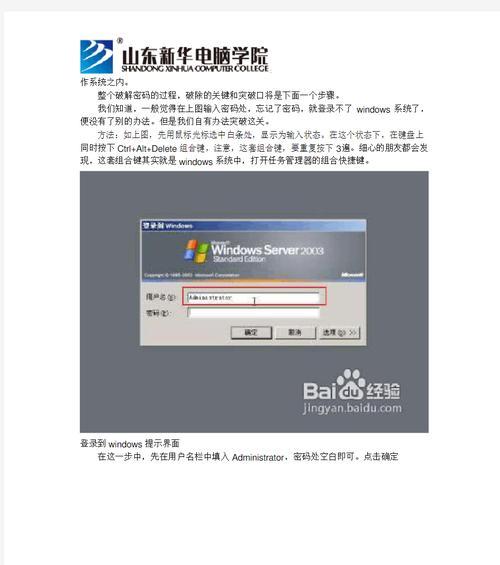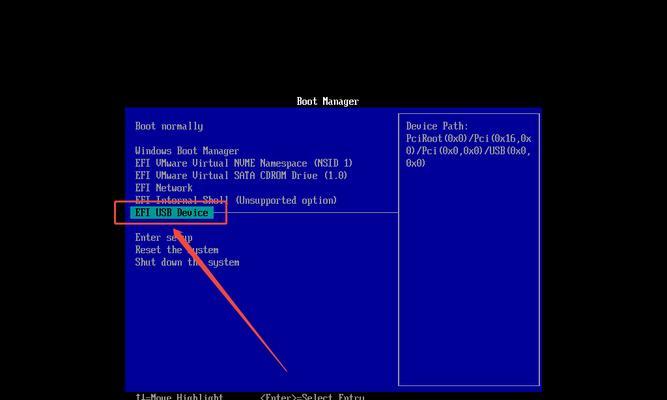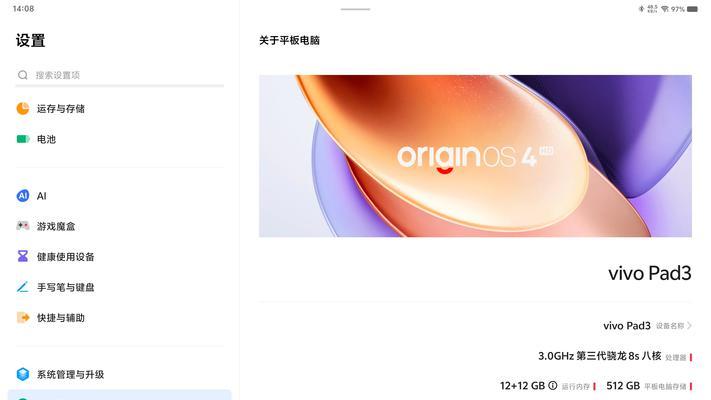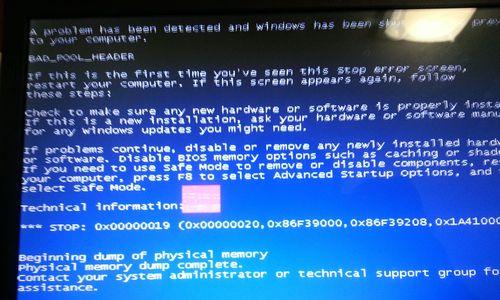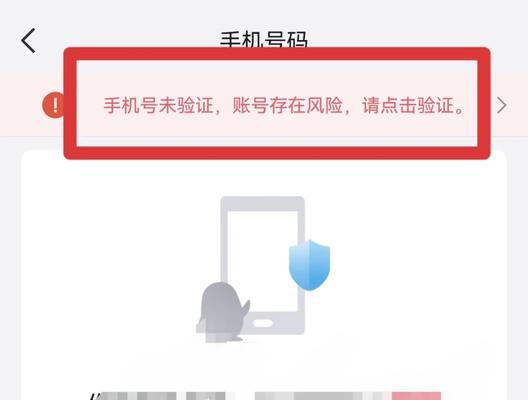Windows10是微软推出的一款操作系统,其专业版(Pro)版本为用户提供了更多高级功能和企业级安全性保护。本文将为大家详细介绍以Win10Pro专业版U盘安装的步骤和方法,让您能够轻松地搭建自己的个人专属系统。
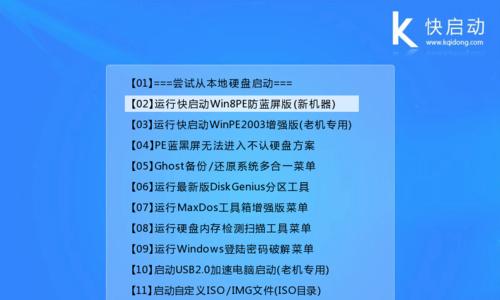
1.准备工作:确保U盘可用及备份重要数据
在进行U盘安装前,首先需要确保U盘具备足够的可用空间,并备份好其中重要的数据,以免安装过程中数据丢失。
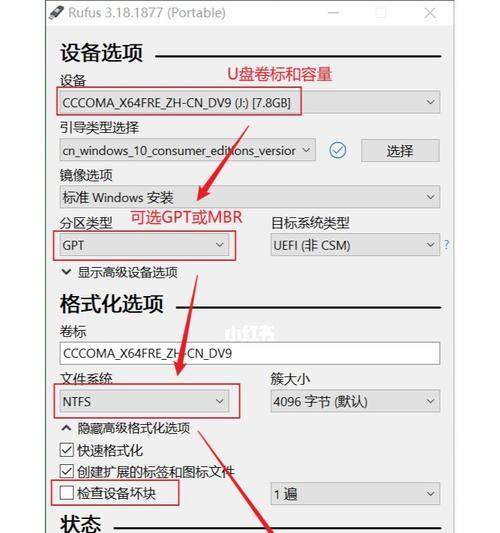
2.下载Win10Pro镜像文件:选择合适版本
访问微软官网或其他可信赖的下载渠道,下载Win10Pro的镜像文件。根据自身需求选择适合的版本,如家庭版、教育版等。
3.获取Windows10Pro激活密钥:确保系统合法激活
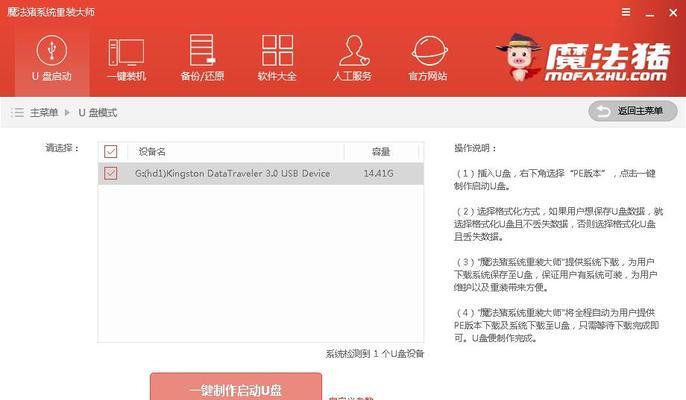
为了获得完整功能的Windows10Pro,需要获得合法的激活密钥。可以在购买授权的渠道或者通过在线激活工具获得。
4.创建Win10Pro启动U盘:使用专业制作工具
将下载好的Win10Pro镜像文件通过专业的制作工具写入U盘,如Rufus、UltraISO等,创建可引导的启动U盘。
5.设置计算机从U盘启动:调整BIOS设置
重启电脑,并在开机时按下相应键进入BIOS设置界面。找到“启动顺序”或“BootOrder”选项,将U盘排在最前面,保存并退出。
6.开始安装:按照提示操作
重新启动电脑后,系统将从U盘自动引导,并进入安装界面。按照提示的步骤进行操作,包括选择语言、接受许可协议、选择安装类型等。
7.分区设置:根据需求进行调整
在安装过程中,可以根据个人需求对硬盘进行分区设置,包括调整分区大小、添加新的分区等操作。
8.安装过程:耐心等待完成
安装过程需要一段时间,请耐心等待。系统会自动进行文件复制、设置安装选项以及安装驱动程序等步骤。
9.用户设置:创建账户和密码
安装完成后,系统将要求创建用户账户和设置密码。填写相应信息,并设置强密码以提高系统安全性。
10.Windows10Pro激活:在线激活或手动输入激活密钥
安装完成后,系统默认会自动连接到互联网,并尝试在线激活Windows10Pro。如果失败,可以手动输入之前获得的激活密钥。
11.更新和驱动安装:保持系统最新
成功激活后,系统会自动进行更新,并安装所需的驱动程序。请确保电脑连接到稳定的网络,以获得最新的系统补丁和驱动。
12.个性化设置:调整系统外观和功能
在安装完成后,可以根据个人喜好进行个性化设置,包括更换桌面壁纸、调整任务栏样式、添加常用快捷方式等。
13.安装必备软件:按需安装常用软件
根据个人需求,安装一些常用的软件,如办公软件、浏览器、音视频播放器等,以满足日常使用的各种需求。
14.数据恢复:恢复备份的重要文件
在安装完成后,将之前备份的重要文件复制回电脑中,以恢复个人数据并确保数据完整性。
15.系统优化:进行必要的调整和优化
根据个人使用习惯和需求,对系统进行必要的优化调整,如禁用不必要的启动项、清理垃圾文件、定期进行磁盘清理等。
通过以上步骤,您可以轻松地以Win10Pro专业版U盘安装的方式搭建一个个人专属系统。记得合法激活,并及时更新系统和驱动,保持系统的稳定和安全。同时,根据个人需求进行个性化设置和软件安装,以打造出最适合自己的Windows10Pro系统。